excel如何用公式复制工作表 Excel工作表中复制公式的的两种方法
excel如何用公式复制工作表 Excel工作表中复制公式的的两种方法,听说excel的教程在抖音很火,很多白领小朋友都在争相学习,下面就跟小编一起学习一下excel如何用公式复制工作表的新技能吧,看完excel如何用公式复制工作表 Excel工作表中复制公式的的两种方法会帮助你完成很多复杂的工作,你是不是很心动,快跟小编一起来学习一下。
在Excel工作表中可以将公式复制到其他的单元格中,在工作表中复制单元格一般有两种方法,在近距离复制公式时可以使用鼠标拖动的方法。如果需要远距离复制公式,可以使用功能区中的命令按钮来实现操作。本文介绍Excel工作表中复制公式的的两种方法。
1、启动Excel 2013并创建工作表。在工作表中单击选择需要创建公式的单元格,在单元格中输入公式,如这里输入"=C3*D3",如图1所示。按Enter键或激活其他的单元格,输入公式的单元格中将显示计算结果,如图2所示。

图1 输入公式
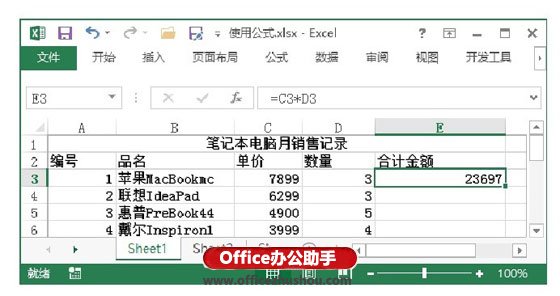
图2 显示计算结果
提示
一个公式是由运算符和参与运算的操作数组成的。操作数可以是常量、单元格地址、名称和函数。运算符是为对公式中的元素进行运算而规定的符号,其包括算术运算符、比较运算符、文本运算符和引用运算符。算术运算符用于进行基本数学运算,如加号(+)、减号(-)、乘号(*)、除号(/)和幂(^)等;比较运算符用于比较数值的大小,如大于号(>)、小于号(<)、大于等于号(>=)和小于等于号(<=)等;文本运算符是“&”,用于将两个文本连接为一个文本;引用运算符用于产生一个引用,如产生一个包括两个引用操作数所指范围内的所有单元格的引用、产生一个包括两个引用的全部范围的引用或产生一个对两个引用操作数的公共部分的引用。
2、将鼠标指针放置到需要复制公式单元格右下角的控制柄上,鼠标指针变为十字形,如图3所示。按住鼠标左键拖动鼠标至最后一个单元格释放鼠标,公式将被复制到鼠标拖动过的单元格中并显示计算结果,如图4所示。
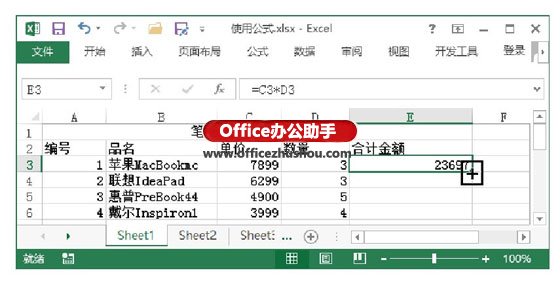
图3 放置鼠标指针到单元格右下角
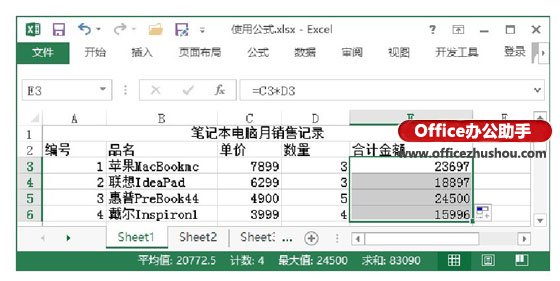
图4 拖动鼠标复制公式并获得结果
3、在工作表中选择源单元格,打开“开始”选项卡,在“剪贴板”组中单击“复制”按钮,如图5所示。在工作表中选择目标单元格,单击“粘贴”按钮上的下三角按钮,在打开的下拉列表中选择“公式”按钮,此时选择单元格将能预览公式粘贴后的计算结果,如图6所示。单击该按钮,公式将被粘贴到指定的单元格中,单元格中显示运算结果。
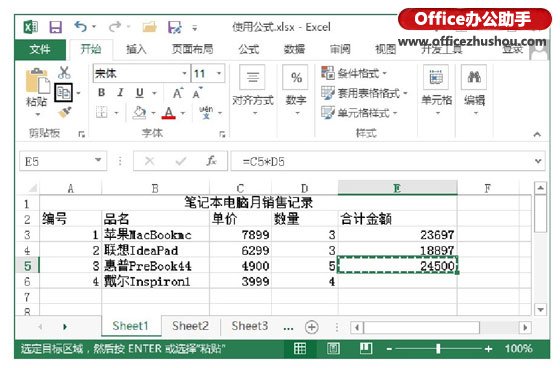
图5 单击“复制”按钮
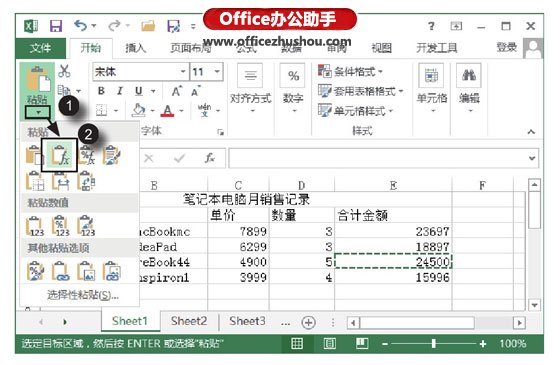
图6 选择“公式”按钮
4、选择单元格区域,该区域第一个单元格包含公式。在“开始”选项卡的“编辑”组中单击“填充”按钮,在打开的菜单中选择“向下”命令,如图7所示。此时,公式向下填充到选择的单元格中,同时单元格中显示计算结果。
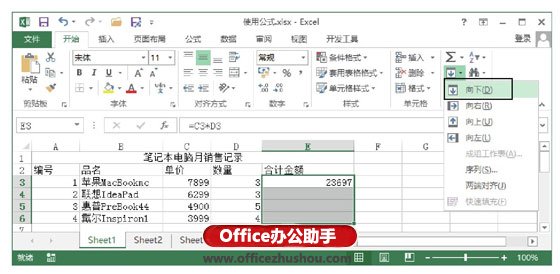
图7 使用填充命令复制公式
以上就是excel如何用公式复制工作表 Excel工作表中复制公式的的两种方法全部内容了,希望大家看完有所启发,对自己的工作生活有所帮助,想要了解更多跟excel如何用公式复制工作表 Excel工作表中复制公式的的两种方法请关注我们优词网!




 400-685-0732
400-685-0732
